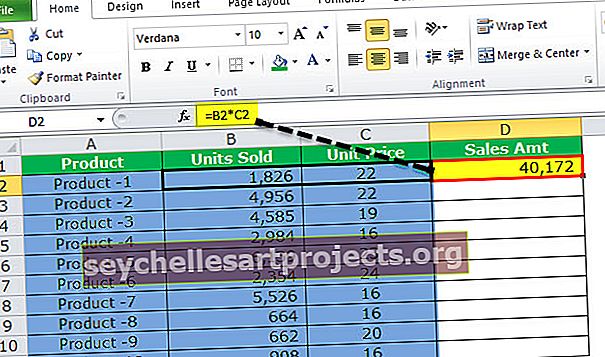ISERROR في Excel (صيغة ، مثال) | كيفية استخدام وظيفة ISERROR؟
ISERROR هي وظيفة منطقية تُستخدم لتحديد ما إذا كانت الخلايا المشار إليها بها خطأ أم لا ، تحدد هذه الوظيفة جميع الأخطاء وإذا تم العثور على أي نوع من الأخطاء في الخلية ، فإنها تُرجع TRUE كنتيجة وإذا كانت الخلية تحتوي لا توجد أخطاء تقوم بإرجاع FALSE كنتيجة لذلك ، تأخذ هذه الوظيفة مرجع خلية كوسيطة.
وظيفة ISERROR في Excel
تتحقق دالة ISERROR في Excel مما إذا كان أي تعبير معين يُرجع خطأ في Excel.
صيغة ISERROR في Excel

الحجج المستخدمة لوظيفة ISERROR .
القيمة: التعبير أو القيمة المطلوب اختبارها بحثًا عن الخطأ.
يمكن أن تكون القيمة أي شيء مثل رقم أو نص أو عملية رياضية أو تعبير.
عائدات
ناتج ISERROR في Excel هو تعبير منطقي. إذا أعطت الوسيطة التي تم توفيرها خطأ في Excel ، فإنها ترجع TRUE. وإلا فإنها ترجع FALSE. بالنسبة إلى رسائل الخطأ- # N / A ، و # VALUE! ، و # REF! ، و # DIV / 0! ، و # NUM! ، و # NAME؟ ، و # NULL! تم إنشاؤها بواسطة Excel ، ترجع الدالة TRUE.
ISERROR في Excel - توضيح
افترض أنك تريد معرفة ما إذا كان الرقم ، عند قسمة رقم آخر ، يعطي خطأ.
نحن نعلم أن الرقم ، عند قسمة الصفر ، يعطي خطأ في Excel. دعونا نتحقق مما إذا كان 21/0 يعطي خطأ باستخدام ISERROR في Excel. للقيام بذلك ، اكتب بناء الجملة:
= ISERROR (21/0)

واضغط على Enter.

تقوم بإرجاع TRUE.
يمكنك أيضًا الرجوع إلى مراجع الخلايا في ISERROR في Excel. دعونا الآن نتحقق مما سيحدث عندما نقسم خلية واحدة على خلية فارغة.
عند إدخال بناء الجملة:
= ISERROR (A5 / B5)
بالنظر إلى أن B5 خلية فارغة.

سيعود ISERROR في Excel إلى TRUE.

يمكنك أيضًا التحقق مما إذا كانت أي خلية تحتوي على رسالة خطأ. افترض أن الخلية B6 تحتوي على "#VALUE!" وهو في الواقع خطأ في Excel. يمكنك إدخال مرجع الخلية مباشرةً في ISERROR في Excel للتحقق مما إذا كانت هناك رسالة خطأ أم لا على النحو التالي:
= ISERROR (B6)

ستعيد الدالة ISERROR في Excel TRUE.

لنفترض أنك أشرت فقط إلى خلية فارغة (B7 في هذه الحالة) واستخدمت الصيغة التالية:
= ISERROR (B7)

واضغط على Enter.

ISERROR في Excel سيعود FALSE. لا تتحقق دالة Excel ISERROR من وجود خلية فارغة. غالبًا ما يتم اعتبار الخلية الفارغة على أنها صفر في Excel. لذلك ، كما لاحظت أعلاه ، إذا أشرت إلى خلية فارغة في عملية مثل القسمة ، فستعتبرها خطأ لأنها تحاول تقسيمها على صفر وبالتالي تُرجع TRUE.
كيفية استخدام وظيفة ISERROR في Excel؟
تُستخدم الدالة ISERROR في Excel لتحديد الخلايا التي تحتوي على خطأ. في كثير من الأحيان يكون هناك حدوث لقيم مفقودة في البيانات وإذا تم تنفيذ عملية أخرى على هذه الخلايا ، فقد يكون Excel خطأ. وبالمثل ، إذا قسمت أي رقم على صفر ، فسيتم إرجاع خطأ. تتدخل مثل هذه الأخطاء أيضًا في حالة إجراء أي عملية أخرى على هذه الخلايا. في مثل هذه الحالات ، يمكنك أولاً التحقق مما إذا كان هناك خطأ في العملية ، إذا كانت الإجابة بنعم ، يمكنك اختيار عدم تضمين هذه الخلايا أو تعديل العملية لاحقًا.
يمكنك تنزيل قالب Excel الخاص بوظيفة ISERROR من هنا - قالب Excel الخاص بوظيفة ISERRORISERROR في Excel المثال رقم 1
افترض أن لديك القيم الفعلية والمتوقعة للتجربة. يتم إعطاء القيم في الخلايا B4: C15.

تريد حساب معدل الخطأ في هذه التجربة والذي يتم تقديمه كـ (فعلي - توقع) / فعلي. أنت تعلم أيضًا أن بعض القيم الفعلية هي صفر وأن معدل الخطأ لهذه القيم الفعلية سيعطي خطأ. لقد قررت حساب الخطأ فقط لتلك التجارب التي لا تعطي خطأ. للقيام بذلك ، يمكنك استخدام بناء الجملة التالي لمجموعة القيم الأولى:
نطبق صيغة ISERROR في excel = IF (ISERROR ((C4-B4) / C4)، ""، (C4-B4) / C4)

نظرًا لأن القيم التجريبية الأولى لا تحتوي على أي خطأ في حساب معدل الخطأ ، فإنها ستعيد معدل الخطأ.
سوف نحصل على -0.129

يمكنك الآن سحبها إلى باقي الخلايا.

ستدرك أنه عندما تكون القيمة الفعلية صفرًا (الخلية C9) ، لا يُرجع بناء الجملة أي قيمة.
الآن ، دعونا نرى بناء الجملة بالتفصيل.
= IF (ISERROR ((C4-B4) / C4)، ""، (C4-B4) / C4)
- سيتحقق ISERROR ((C4-B4) / C4) مما إذا كانت العملية الحسابية (C4-B4) / C4 تعطي خطأ. في هذه الحالة ، ستعيد FALSE.
- إذا قامت (ISERROR ((C4-B4) / C4)) بإرجاع TRUE ، فلن تقوم الدالة IF بإرجاع أي شيء.
- إذا قامت (ISERROR ((C4-B4) / C4)) بإرجاع FALSE ، فستقوم الدالة IF بإرجاع (C4-B4) / C4.
ISERROR في Excel المثال رقم 2
افترض أنك حصلت على بعض البيانات في B4: B10. تحتوي بعض الخلايا على خطأ.

الآن ، تريد التحقق من عدد الخلايا من B4: B10 التي تحتوي على خطأ. للقيام بذلك ، يمكنك استخدام صيغة ISERROR التالية في Excel:
= SUMPRODUCT (- ISERROR (B4: B10))

واضغط على Enter.

سيعود ISERROR في excel 2 لأن هناك خطأين ، أي # N / A و # VALUE !.
دعونا نرى بناء الجملة بالتفصيل:
- سيبحث ISERROR (B4: B10) عن الأخطاء في B4: B10 ويعيد صفيفًا من TRUE أو FALSE. هنا ، سيعود {FALSE؛ خاطئة؛ خاطئة؛ صحيح؛ خاطئة؛ صحيح؛ خاطئة}
- - ستقوم ISERROR (B4: B10) بعد ذلك بإجبار TRUE / FALSE على 0 و 1. ستعيد {0 ؛ 0 ؛ 0 ؛ 1 ؛ 0 ؛ 1 ؛ 0}
- سيجمع SUMPRODUCT (- ISERROR (B4: B10)) {0 ؛ 0 ؛ 0 ؛ 1 ؛ 0 ؛ 1 ؛ 0} والعودة 2.
ISERROR في Excel المثال رقم 3
لنفترض أن لديك معرف التسجيل واسم وعلامات الطلاب المسجلين في الدورة التدريبية الخاصة بك ، والمذكورة في الخلايا B5: D11.

أنت مطالب بالبحث عن اسم الطالب من خلال معرف التسجيل الخاص به عدة مرات. الآن ، تريد أن تجعل بحثك أسهل من خلال كتابة بناء جملة مثل
لأي معرّف معين ، يجب أن يكون قادرًا على إعطاء الاسم المقابل. في بعض الأحيان ، قد لا يكون معرّف التسجيل موجودًا في قائمتك ، وفي مثل هذه الحالات ، يجب أن يعرض "غير موجود". يمكنك القيام بذلك باستخدام صيغة ISERROR في Excel:
= IF (ISERROR (VLOOKUP (F5، CHOOSE ({1،2}، $ B $ 5: $ B $ 11، $ C $ 5: $ C $ 11)، 2، 0)) ، "غير موجود" ، VLOOKUP (F5 ، اختر ({1،2}، $ B $ 5: $ B $ 11، $ C $ 5: $ C $ 11)، 2، 0))
دعونا نلقي نظرة على صيغة ISERROR في Excel أولاً:
- CHOOSE ({1،2}، $ B $ 5: $ B $ 11، $ C $ 5: $ C $ 11) ستعمل على إنشاء مصفوفة وإرجاع {1401، "Arpit"؛ 1402 ، عيوش ؛ 1403 ، "أجاي" ؛ 1404 ، "دروف" ؛ 1405 ، "مايانك" ؛ 1406 ، "بارول" ؛ 1407 ساشي}
- سيبحث VLOOKUP (F5، CHOOSE ({1،2}، $ B $ 5: $ B $ 11، $ C $ 5: $ C $ 11)، 2، 0)) عن F5 في المصفوفة ويعيد الثاني
- سيقوم ISERROR (VLOOKUP (F5، CHOOSE (..)) بالتحقق مما إذا كان هناك أي خطأ في الوظيفة وإرجاع TRUE أو FALSE.
- إذا كانت (ISERROR (VLOOKUP (F5، CHOOSE (..))، "غير موجود"، VLOOKUP (F5، CHOOSE ()) ستعيد الاسم المقابل للطالب إذا كان موجودًا وإلا فسيعود "غير موجود".
استخدم صيغة ISERROR في Excel لـ 1403 في الخلية F5 ،

سيعيد الاسم "أجاي".

لعام 1410 ، سيعود بناء الجملة "غير موجود".

أشياء يجب معرفتها حول وظيفة ISERROR في Excel
- تتحقق الدالة ISERROR في Excel من إرجاع أي تعبير لخطأ
- تقوم بإرجاع القيم المنطقية TRUE أو FALSE.
- إنها تختبر # N / A ، و # VALUE! ، و # REF! ، و # DIV / 0! ، و # NUM! ، و # NAME؟ ، و # NULL !.